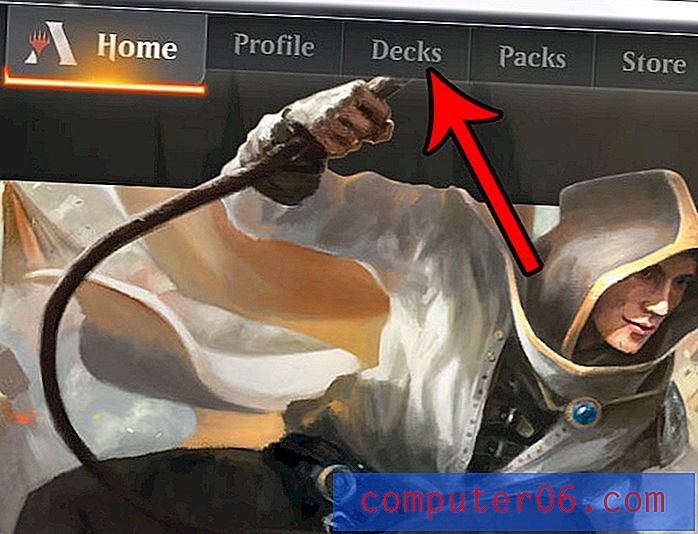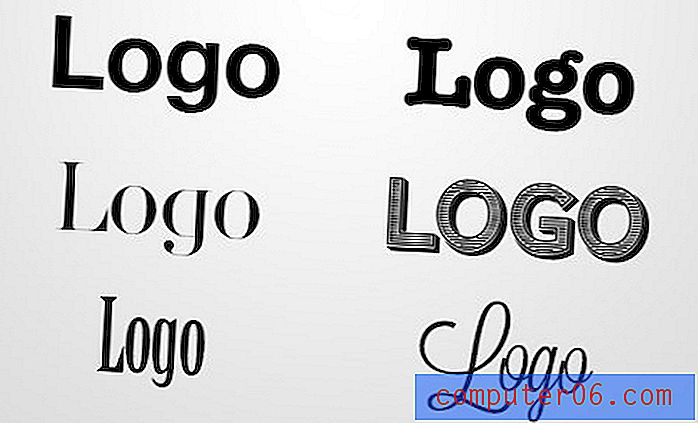Hoe Microsoft Edge met vorige pagina's te openen
De manier waarop uw webbrowser werkt, is net zo belangrijk als bijna alles op uw computer. Voor veel gebruikers is de webbrowser de belangrijkste applicatie die ze op de meeste dagen gebruiken.
Als u Microsoft Edge hebt gebruikt zonder een van de instellingen te wijzigen, wordt de browser waarschijnlijk geopend met de Microsoft-startpagina. Dit is echter iets dat u kunt aanpassen. Onze tutorial hieronder laat zien hoe u deze instelling kunt wijzigen, zodat u Edge kunt openen met de pagina's die u bezocht de laatste keer dat u de browser sloot.
Hoe Edge te openen met de pagina's die open waren toen het werd gesloten
De stappen in dit artikel zijn uitgevoerd in de desktopversie van Windows 10. Merk op dat het aanpassen van deze instelling voor Edge geen invloed heeft op de instellingen voor andere browsers die u mogelijk op uw computer hebt geïnstalleerd, zoals Firefox of Chrome.
Stap 1: Start Microsoft Edge.
Stap 2: Klik op het pictogram met de drie stippen rechtsboven in het venster.

Stap 3: Selecteer Instellingen onderaan dit menu.
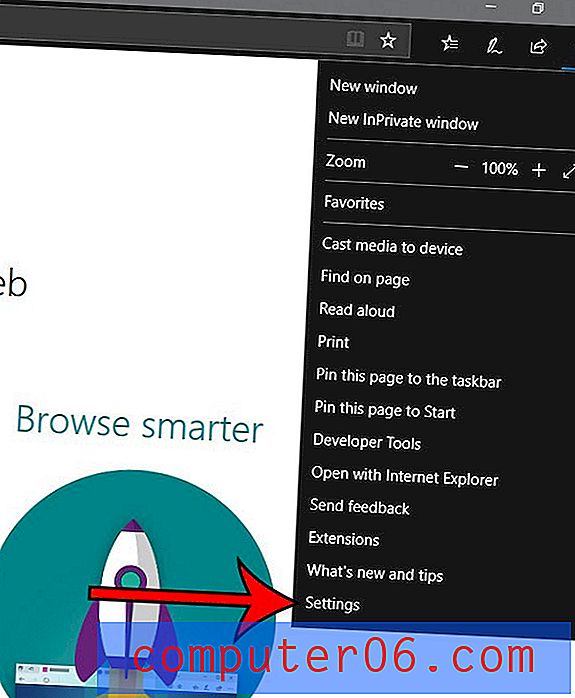
Stap 4: klik op het vervolgkeuzemenu onder Microsoft Edge openen met en kies vervolgens de optie Vorige pagina's .
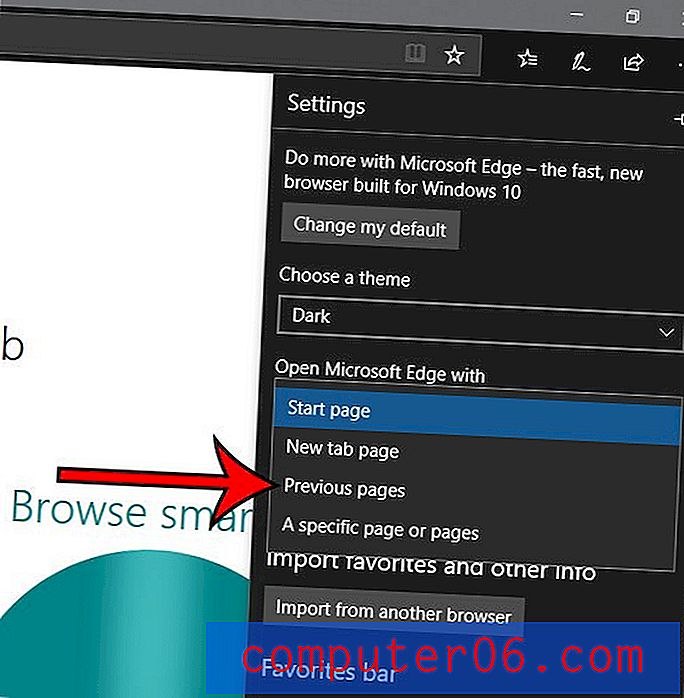
U kunt dan terug klikken op de huidige webpagina die u heeft geopend om dit menu af te sluiten. De volgende keer dat u Edge sluit en vervolgens opnieuw opent, zijn de weergegeven pagina's de pagina's die open waren toen u het voor het laatst sloot, zodat u verder kunt gaan waar u was gebleven.
Is er een extensie die u zou willen gebruiken, zoals een wachtwoordbeheerder of een adblocker? Ontdek hoe u een extensie in Edge installeert om de extra functionaliteit te krijgen die de extensie biedt.